Apache Tomcat介绍
Tomcat 服务器是一个免费的开放源代码的Web 应用服务器,属于轻量级应用服务器,在中小型系统和并发访问用户不是很多的场合下被普遍使用,是开发和调试JSP 程序的首选。对于一个初学者来说,可以这样认为,当在一台机器上配置好Apache 服务器,可利用它响应对HTML 页面的访问请求。实际上Tomcat 部分是Apache 服务器的扩展,但它是独立运行的,所以当你运行tomcat 时,它实际上作为一个与Apache 独立的进程单独运行的。
Tomcat 很受广大程序员的喜欢,因为它运行时占用的系统资源小,扩展性好,支持负载平衡与邮件服务等开发应用系统常用的功能;而且它还在不断的改进和完善中,任何一个感兴趣的程序员都可以更改它或在其中加入新的功能。
Apache Tomcat安装与配置
1)安装jdk
Tomcat服务器主要用于部署java web项目,所以要先安装jdk,执行以下命令,下载jdk
https://www.oracle.com/technetwork/java/javase/downloads/jdk8-downloads-2133151.html
选择对应jdk版本下载,linux tomcat64位
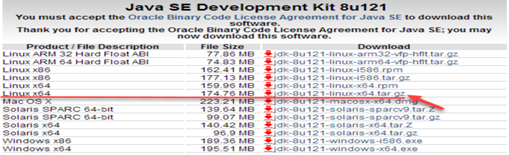
下载完成后,通过rz指令上传到linux上
1、在/usr/local 目录下新建 Java文件夹
mkdir /usr/local/java
将jdk拷贝到 /usr/local/java 进入到java文件夹,解压压缩包
tar -xvf jdk1.8.tar.gz
将解压出来的jdk1.8文件夹移动到/usr/local/java/
cd opt/bigdata
mv jdk1.8 /usr/local/java/
2、设置环境变量 这里采用全局设置方法,就是修改etc/profile,它是所有用户的共用的环境变量 找到/etc/profile,编辑,在末尾添加
export JAVA_HOME=/usr/local/java/jdk1.8
export JRE_HOME=/usr/local/java/jdk1.8/jre
export CLASSPATH=.:
J
A
V
A
H
O
M
E
/
l
i
b
/
d
t
.
j
a
r
:
JAVA_HOME/lib/dt.jar:
JAVAHOME/lib/dt.jar:JAVA_HOME/lib/tools.jar:
J
R
E
H
O
M
E
/
l
i
b
:
JRE_HOME/lib:
JREHOME/lib:CLASSPATH
export PATH=
J
A
V
A
H
O
M
E
/
b
i
n
:
JAVA_HOME/bin:
JAVAHOME/bin:PATH
请记住,在上述添加过程中,等号两侧不要加入空格,不然会出现“不是有效的标识符”,因为source /etc/profile 时不能识别多余到空格,会理解为是路径一部分。 然后保存
运行以下命令,使profile生效
source /etc/profile
3、检验是否成功
java -version

Javac
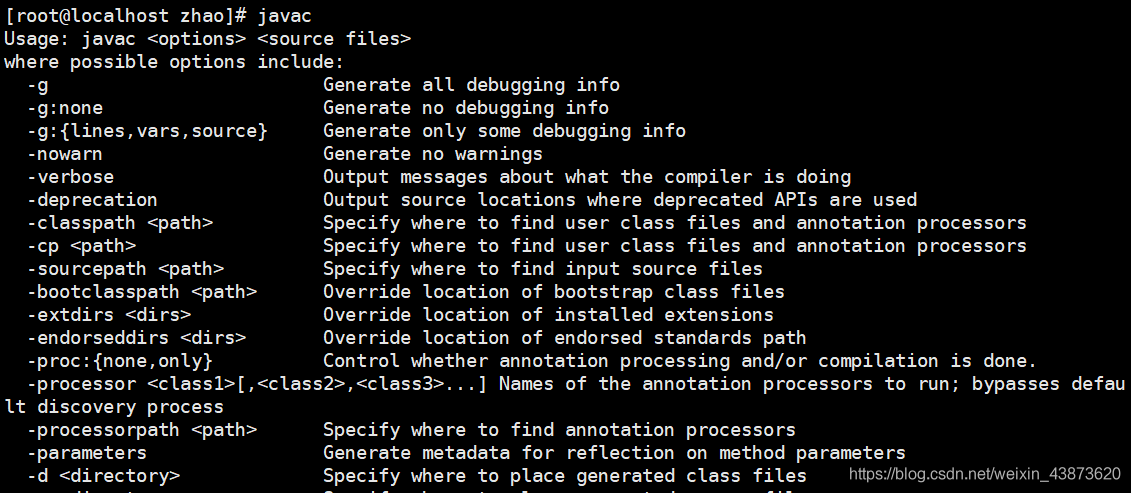
安装Tomcat
1.Apache Tomcat/8.5.16依赖jre7及以上版本,不过jdk高版本已经包含jre,下载tomcat8.5.16.tar.gz并在usr/local/目录下创建apache文件夹,将tomcat下载到该目录下,并解压安装。
2.然后使用 ln -s命令创建软连接
ln -s apache-tomcat-8.5.16 tomcat

3.创建tomcat专有用户
#groupadd tomcat
#useradd -g tomcat -s /bin/false tomcat
或
== useradd -g tomcat -s /sbin/nologin tomcat==
注意:
-g tomcat用户隶属于tomcat组
-s /bin/false 禁用shell访问
修改Tomcat文件夹所属的用户所属的组
chown -R tomcat:tomcat apache-tomcat-8.5.16
[root@bogon /]# ll /usr/local/apache/
总用量 9204
drwxr-xr-x 9 tomcat tomcat 4096 4月 21 18:50 apache-tomcat-8.5.16 如图:
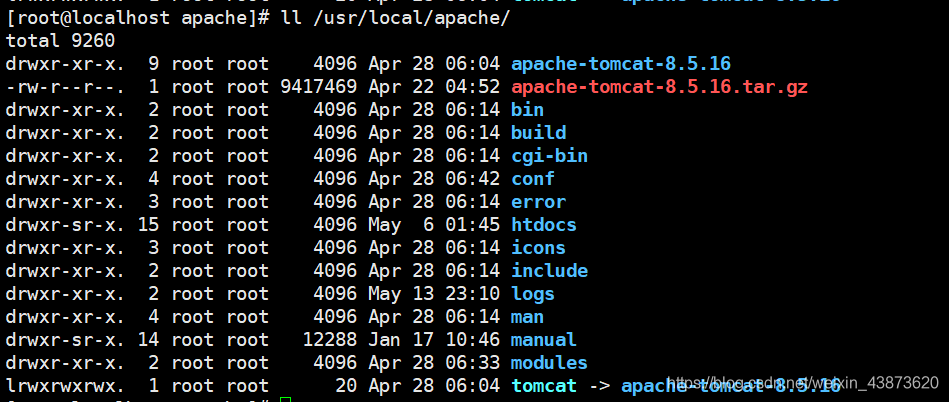
**4、**修改配置文件,在/etc/profile
export CATALINA_BASE=/usr/local/apache/tomcat
export PATH=
C
A
T
A
L
I
N
A
B
A
S
E
/
b
i
n
:
CATALINA_BASE/bin:
CATALINABASE/bin:PATH
5、在tomcat上部署较为复杂的java web项目
把javaweb项目,打成war包,上传到tomcat的webapps文件夹,然后重启tomcat服务器





















 463
463











 被折叠的 条评论
为什么被折叠?
被折叠的 条评论
为什么被折叠?








